まず「全社共通ライブラリ」は、各事業部や部門から全社に共有したい情報を格納する場とします。アクセス権を分ける可能性があるため、ライブラリ内には部門別にフォルダーを用意しておきます。
文書管理サイトのトップページから「全社共通ライブラリ」をクリックしてライブラリにアクセスします。
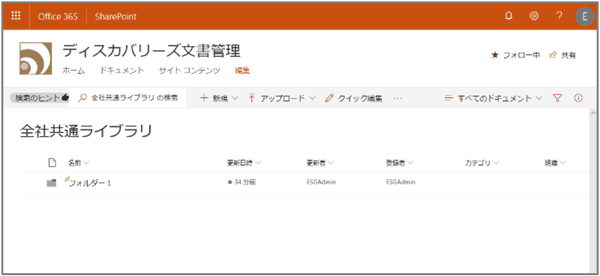
既存で登録されているフォルダーの「名前を変更」します。サンプルとして「マーケティング」に変更します。
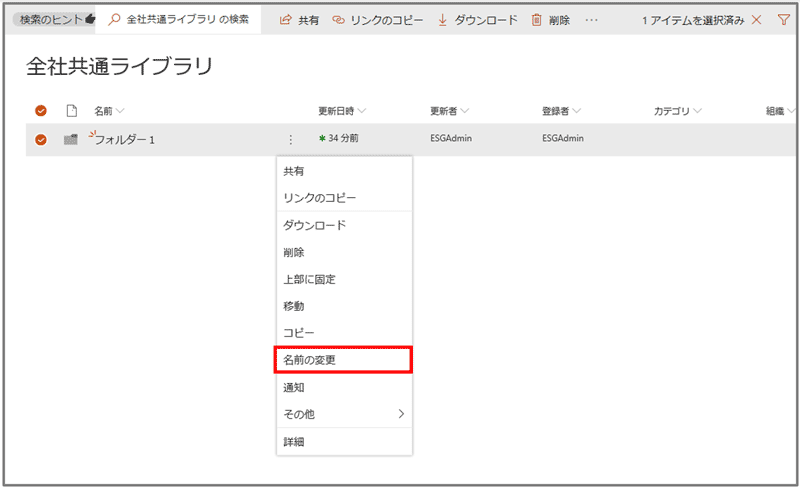
次に「+新規」から「フォルダー」を作成していきます。
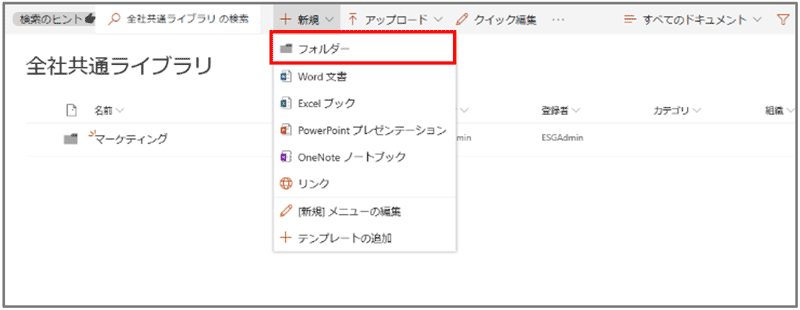
追加で「人事」「営業」「経理」「総務」「開発」を新規登録しました。
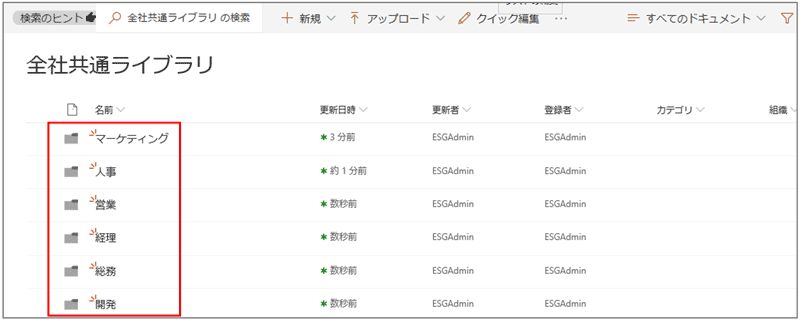
フォルダー単位でアクセス権限を設定することができます。ここでは「開発」フォルダーにアクセス権限を設定します。
「開発」フォルダーを選択した状態で、メニューから「詳細」をクリックします。
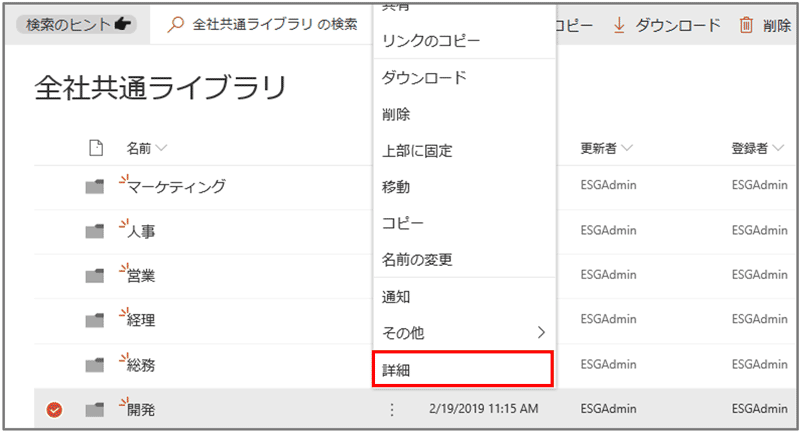
画面右側に作業ウィンドウが開きます。ここから「アクセス許可の管理」を選択して、必要な権限を設定していきます。

既存ユーザーに登録したり、グループを登録したり、権限を変更するといった設定を行うことができます。
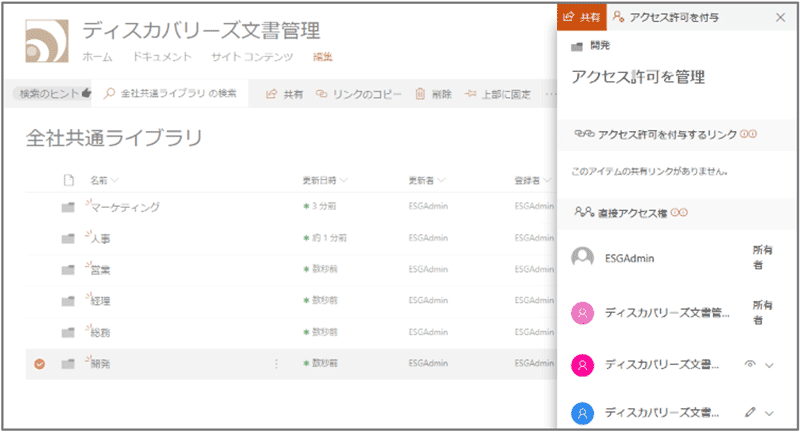
次に各フォルダー配下に、必要に応じてフォルダーを作成します。サンプルとして「マーケティング」フォルダー内に「カタログ」「カレンダー」「キャンペーン」を追加しました。
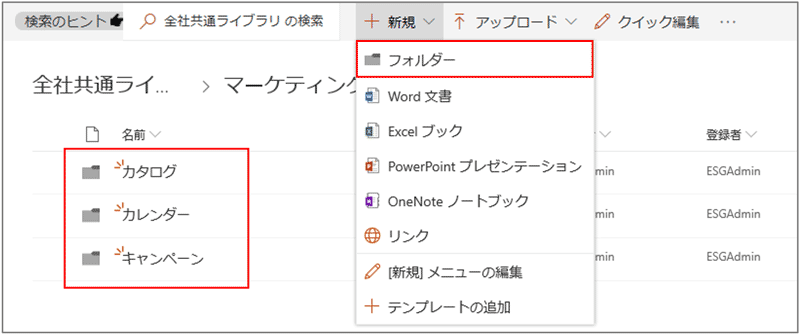
ここで、文書管理サイトトップページにアクセスして表示を確認しましょう。「フォルダーから探す」から、「全社共通ライブラリ」に設定したフォルダー階層がツリービューで確認できるようになります。
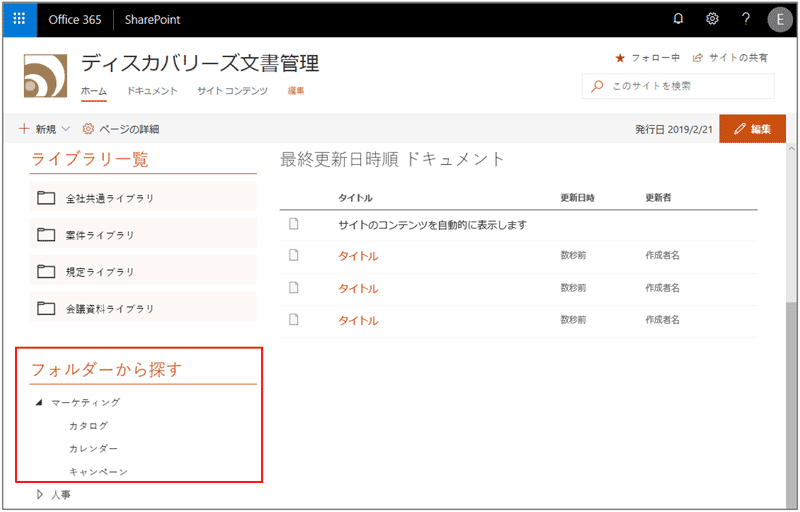
文書管理とは、いつでも必要な文書やファイルを取り出せるように整理・保管しておくことです。しかしながら、整理・保存した結果、フォルダーの階層を深くしすぎて、かえってファイルを探しづらくなる場合があります。そのような場合でも、後述する「用語セット」を活用した文書の整理では、ライブラリやフォルダーを意識することなく、横断的に検索して探せるため、主流になりつつあります。そのため、SharePoint モダンUI標準では、階層フォルダーを使いやすくする類の機能が用意されていません。
そこでディスカバリーズでは、フォルダー階層による管理をご希望されるお客様の声に応えるため、InSite 文書管理は「フォルダーから探す」ためのWebパーツを提供します。
